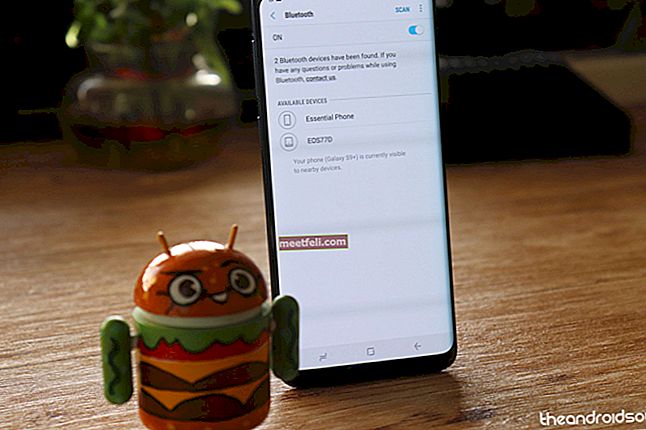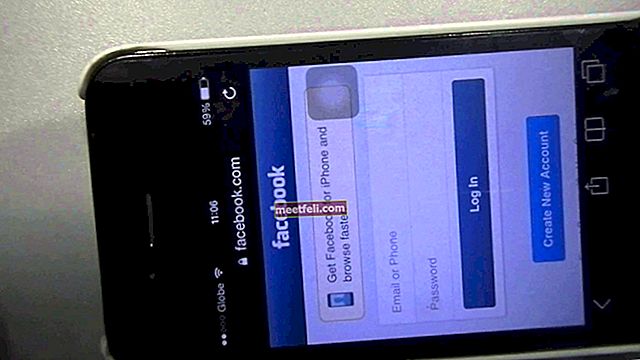Pengguna Internet Explorer sering berhadapan dengan permintaan untuk memulakan semula penyemak imbas. Masalah ini boleh muncul kerana banyak sebab, semasa pemasangan add-on dan sambungan atau perubahan dalam tetapan. Dalam kes ini, sering kali menutup penyemak imbas dan membukanya semula dengan mengklik ikon. Tetapi jika Internet Explorer tidak dapat ditutup, semuanya akan menjadi lebih sukar. Kami akan menunjukkan kepada anda cara memulakan semula Internet Explorer.
Anda juga dapat membaca: Cara Menambah Mesin Carian Google Di Internet Explorer
Cara Memulakan Semula Internet Explorer
Sekiranya penyemak imbas membeku, untuk menutupnya dan membukanya semula, anda boleh menggunakan Pengurus Tugas.
Alat ini boleh dibuka dengan beberapa cara.
Cukup klik pada bar tugas dengan butang tetikus kanan dan anda akan melihat Pengurus Tugas di menu yang dibuka.
Di tetingkap Pengurus Tugas, anda akan melihat senarai semua proses yang dijalankan di komputer anda. Tetingkap Pengurus Tugas mengandungi senarai proses yang aktif pada masa ini. Pilih dari senarai nama penyemak imbas dan klik padanya. Biasanya, penyemak imbas web terletak di tab Proses.
Sekiranya Internet Explorer mempunyai kesalahan, berhampiran penyemak imbas akan menjadi status yang sesuai. Biasanya akan - "tidak bertindak balas". Anda harus menutupnya dengan mengklik butang Tamat Tugas. Apabila anda mengembangkan Internet Explorer, anda akan melihat bahawa anda juga dapat menutup setiap tab yang dibuka secara berasingan.

Proses lain tidak boleh disentuh, terutamanya jika anda tidak tahu apa prosesnya. Sekiranya anda bekerja dengan Pengurus Tugas, disarankan untuk berhati-hati dan tepat, kerana pelaksanaan proses yang berjalan dapat menyebabkan kegagalan sistem.
Untuk membuka semula penyemak imbas, anda perlu mengklik dua kali pada ikonnya dengan butang tetikus kiri. Nasihat ini relevan jika anda membuat jalan pintas penyemak imbas di desktop anda. Sekiranya tidak, anda perlu pergi ke medan carian di sebelah kiri bar tugas dan ketik "Internet Explorer" dan buka penyemak imbas dari hasil carian.

Tidak syak lagi bahawa ada cara lain, yang lebih radikal. Untuk memulakan semula Internet Explorer, anda mesti memulakan semula Windows OS. Walau bagaimanapun, ini sesuai, terutamanya jika anda mempunyai masalah bukan hanya dengan penyemak imbas tetapi juga dengan kerja komputer.
Sumber Imej: www.thewindowsbulletin.com
Anda juga boleh membaca: Cara Mengaktifkan Javascript Dalam Penyemak Imbas Opera